Messenger mới cập nhật thêm tính năng tắt đã xem Messenger chỉ với 1 người mà không phải tắt đã xem trên Messenger toàn bộ các cuộc hội thoại như trước đó. Cơ chế hoạt động của tắt đã xem trên Messenger chỉ với 1 người cũng tương tự như với toàn bộ các cuộc hội thoại, đối phương sẽ không biết được bạn đã đọc tin nhắn Messenger hay chưa. Như vậy bạn có thể sử dụng tùy chọn này cho một số trường hợp đặc biệt. Bài viết dưới đây sẽ hướng dẫn tắt đã xem trên Messenger chỉ với 1 người.
Mục lục bài viết
Cách tắt đã xem trên Messenger chỉ 1 người
Bước 1:
Tại giao diệ trên ứng dụng Messenger bạn nhấn vào tài khoản Messenger muốn tắt đã xem với họ.

Bước 2:
Chuyển sang giao diện đoạn chat trên Messenger với tài khoản đó. Tại đây người dùng nhấn vào biểu tượng i ở góc phải trên cùng giao diện. Hiển thị các tùy chọn cho cuộc hội thoại này. Bạn kéo xuống bên dưới sẽ thấy thiết lập Thông báo đã đọc đang ở chế độ bật.
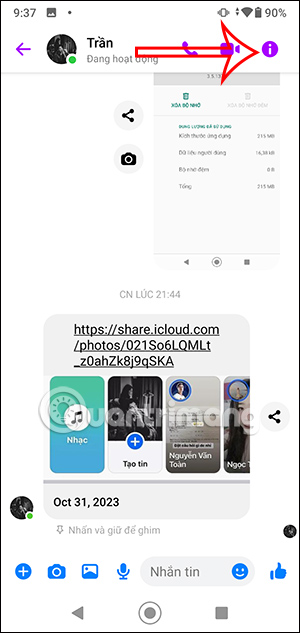
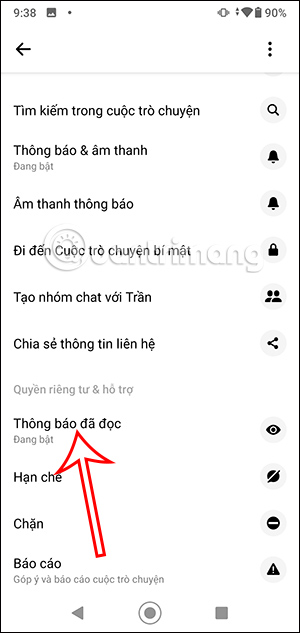
Bước 3:
Chuyển vào giao diện mới. Lúc này chúng ta cần tắt chế độ Hiển thị thông báo đã đọc bằng cách gạt nút tròn xanh sang bên trái để tắt chế độ là xong.
Như vậy đối phương sẽ không biết bạn đọc tin nhắn Messenger hay chưa. Nhưng bạn cần chú ý khi tắt đã xem Messenger với 1 người thì bạn cũng không biết họ đã đọc tin nhắn của mình hay chưa.
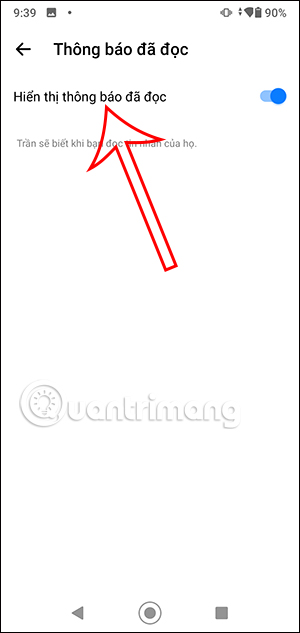
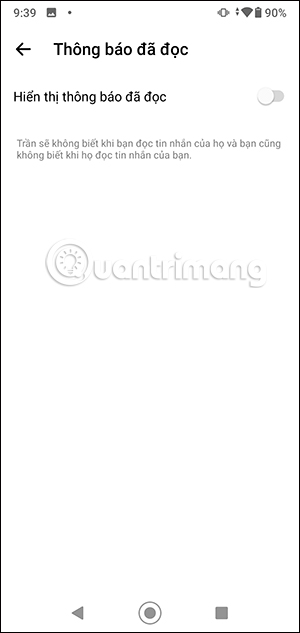
Hướng dẫn tắt đã xem trên Messenger
Bước 1:
Tại giao diện trên Messenger bạn nhấn vào biểu tượng 3 gấu gạch ngang ở góc trên cùng bên trái. Tiếp đến, chuyển sang giao diện như hình bạn nhấn vào biểu tượng bánh răng cưa ở góc phải trên cùng để truy cập vào cài đặt.
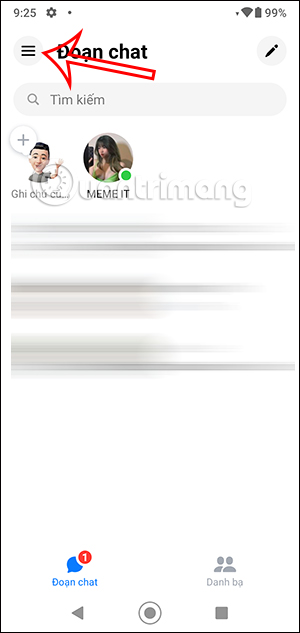
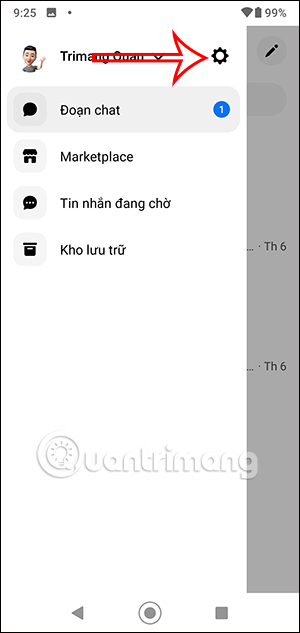
Bước 2:
Lúc này người dùng sẽ nhìn thấy tất cả các thiết lập cho tài khoản Messenger của bạn. Người dùng kéo xuống bên dưới rồi nhấn chọn vào mục Quyền riêng tư & an toàn. Tiếp tục chuyển sang giao diện mới bạn sẽ nhìn thấy tùy chọn Thông báo đã đọc để chỉnh chế độ xem tin nhắn trên Messenger.
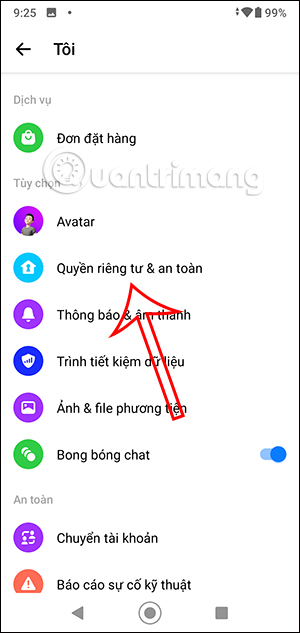
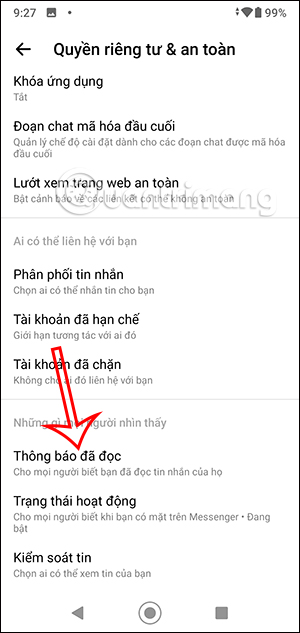
Bước 3:
Ở giao diện này người dùng sẽ thấy thiết lập Hiển thị thông báo đã đọc. Bạn chỉ cần gạt nút tròn xanh sang bên trái để tắt đã xem trên Messenger là được.
Sau khi bạn kích hoạt tính năng này thì đọc tin nhắn Messenger sẽ không hiển thị thông báo cho đối phương được biết. Nhưng bạn cũng cần chú ý khi tắt đã xem Messenger thì bạn cũng không biết được khi nào đối phương đã xem tin nhắn
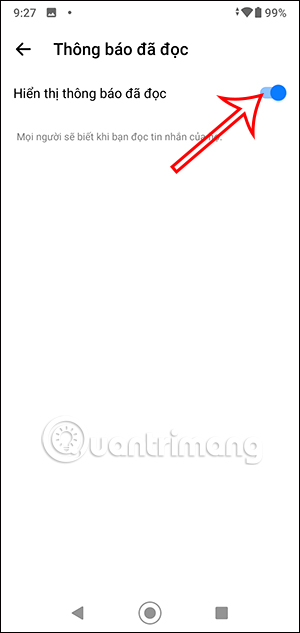
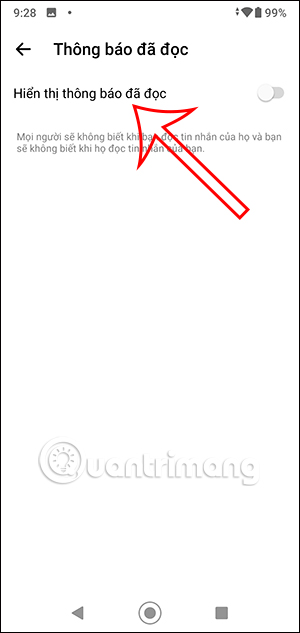
Nhấn giữ đọc tin nhắn Messenger không hiện đã xem
Có một thủ thuật nhỏ để bạn xem tin nhắn Messenger nhưng không hiển thị thông báo đã xem đó là nhấn giữ vào hội thoại tin nhắn ở trong giao diện chat Messenger Khi đó bạn sẽ nhìn thấy nội dung tin nhắn mà không cần mở cuộc hội thoại đó.
Tuy nhiên, cách thức này sẽ chỉ áp dụng với nội dung tin nhắn ngắn mà thôi.
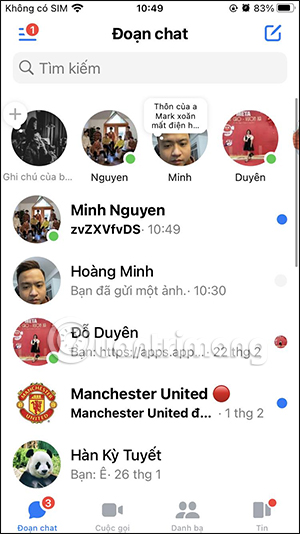
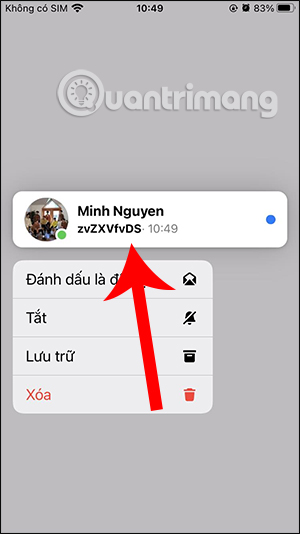
Kích hoạt chế độ Máy bay trước khi đọc tin nhắn Messenger
Khi thiết bị được bật chế độ Máy bay (Airplane Mode), mọi truy cập Internet đều sẽ bị tạm dừng. Vì vậy, khi chúng ta nhận được tin nhắn Messenger thì hãy kích hoạt chế độ Airplane Mode trước tiên. Như vậy ứng dụng sẽ không thể kết nối đến máy chủ để kích hoạt chế độ Đã xem khi bạn đọc tin nhắn. Và khi đọc xong tin nhắn chúng ta chỉ cần thoát ứng dụng và tắt chế độ Máy bay là được.
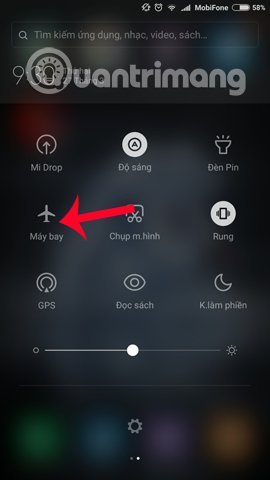

Tắt đã xem trên Messenger PC bằng J2TeaM Security
Tiện ích J2TeaM Security sở hữu rất nhiều tính năng hữu ích, như bảo vệ người dùng khỏi những trang lừa đảo và chứa mã độc theo thời gian thực, tùy chỉnh giao diện cho Youtube, Google, Facebook, hoặc tắt thông báo Đã xem hoặc thông báo Đăng nhập trên Facebook.
Trước hết, chúng ta cũng click vào link trên để cài đặt tiện ích J2TeaM Security cho trình duyệt Chrome.
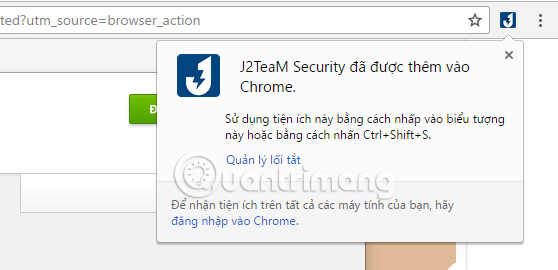
Sau đó người dùng tiến hành khởi động lại trình duyệt Chrome và truy cập lại tài khoản Facebook. Tiếp đến bạn click chọn vào biểu tượng của tiện ích J2TeaM Security trên trình duyệt sẽ xuất hiện danh sách các tùy chọn. Tại đây hãy tích chọn vào Chặn đã xem trong trò chuyện trong phần Quyền Riêng Tư (Trên Facebook) là được.
Ngoài ra, tiện ích cũng hỗ trợ tắt thông báo đang trả lời trong bình luận hoặc trong khi nhắn tin trên Facebook.

Trên đây là một số cách đơn giản để người dùng Facebook có thể ẩn thông báo đã xem khi đọc tin nhắn từ người khác gửi đến. Như vậy việc bạn có đọc được tin nhắn hay không sẽ hoàn toàn bí mật và người gửi sẽ không thể biết được.
 Công nghệ
Công nghệ  AI
AI  Windows
Windows  iPhone
iPhone  Android
Android  Học IT
Học IT  Download
Download  Tiện ích
Tiện ích  Khoa học
Khoa học  Game
Game  Làng CN
Làng CN  Ứng dụng
Ứng dụng 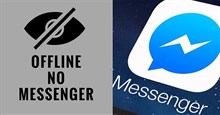



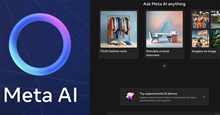


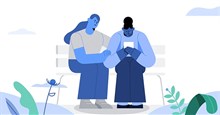











 Linux
Linux  Đồng hồ thông minh
Đồng hồ thông minh  macOS
macOS  Chụp ảnh - Quay phim
Chụp ảnh - Quay phim  Thủ thuật SEO
Thủ thuật SEO  Phần cứng
Phần cứng  Kiến thức cơ bản
Kiến thức cơ bản  Lập trình
Lập trình  Dịch vụ công trực tuyến
Dịch vụ công trực tuyến  Dịch vụ nhà mạng
Dịch vụ nhà mạng  Quiz công nghệ
Quiz công nghệ  Microsoft Word 2016
Microsoft Word 2016  Microsoft Word 2013
Microsoft Word 2013  Microsoft Word 2007
Microsoft Word 2007  Microsoft Excel 2019
Microsoft Excel 2019  Microsoft Excel 2016
Microsoft Excel 2016  Microsoft PowerPoint 2019
Microsoft PowerPoint 2019  Google Sheets
Google Sheets  Học Photoshop
Học Photoshop  Lập trình Scratch
Lập trình Scratch  Bootstrap
Bootstrap  Năng suất
Năng suất  Game - Trò chơi
Game - Trò chơi  Hệ thống
Hệ thống  Thiết kế & Đồ họa
Thiết kế & Đồ họa  Internet
Internet  Bảo mật, Antivirus
Bảo mật, Antivirus  Doanh nghiệp
Doanh nghiệp  Ảnh & Video
Ảnh & Video  Giải trí & Âm nhạc
Giải trí & Âm nhạc  Mạng xã hội
Mạng xã hội  Lập trình
Lập trình  Giáo dục - Học tập
Giáo dục - Học tập  Lối sống
Lối sống  Tài chính & Mua sắm
Tài chính & Mua sắm  AI Trí tuệ nhân tạo
AI Trí tuệ nhân tạo  ChatGPT
ChatGPT  Gemini
Gemini  Điện máy
Điện máy  Tivi
Tivi  Tủ lạnh
Tủ lạnh  Điều hòa
Điều hòa  Máy giặt
Máy giặt  Cuộc sống
Cuộc sống  TOP
TOP  Kỹ năng
Kỹ năng  Món ngon mỗi ngày
Món ngon mỗi ngày  Nuôi dạy con
Nuôi dạy con  Mẹo vặt
Mẹo vặt  Phim ảnh, Truyện
Phim ảnh, Truyện  Làm đẹp
Làm đẹp  DIY - Handmade
DIY - Handmade  Du lịch
Du lịch  Quà tặng
Quà tặng  Giải trí
Giải trí  Là gì?
Là gì?  Nhà đẹp
Nhà đẹp  Giáng sinh - Noel
Giáng sinh - Noel  Hướng dẫn
Hướng dẫn  Ô tô, Xe máy
Ô tô, Xe máy  Tấn công mạng
Tấn công mạng  Chuyện công nghệ
Chuyện công nghệ  Công nghệ mới
Công nghệ mới  Trí tuệ Thiên tài
Trí tuệ Thiên tài